LG TV -Steuerung mit einem Smartphone (iOS oder Android). LG TV -Fernbedienung einstellen

- 2644
- 620
- Nathanael Koha
Inhalt
- Kombinieren Sie ein Smartphone mit einem Fernseher
- LG TV -Fernbedienung einstellen
- Nachwort
Hallo! In diesem Artikel werde ich mitteilen und zeigen, wie Ihr Smartphone oder ein Tablet unter der Kontrolle des Android -Betriebssystems oder iOS in eine multifunktionale Fernbedienung für den LG -Fernseher mit der Smart -TV -Funktion werden.

Beginnen wir mit der Tatsache, dass es für LG -Fernseher eine sehr coole, frequentierte Fernbedienung namens LG Magic Remote gibt. Damit können Sie den Fernseher mit einem Cursor verwalten, schnellen Zugriff auf Anwendungen, Smart -TV usw. erhalten. D.
Diese Fernbedienung ist jedoch nicht alle Fernseher enthalten (es ist wahrscheinlich überhaupt nicht im Kit, außer der Aktion), aber Sie müssen sie separat kaufen. Es ist nicht billig, irgendwo um 500 UAH. (2000 Rubel).
Mit meinem LG 32LN575U -Fernseher gab es keine solche Fernbedienung, aber es unterstützt die Arbeit damit (der Fernseher unterstützt möglicherweise auch keine LG Magic Remote).
Wenn Sie jedoch ein Smartphone (Tablet) auf iOS oder Android haben, dann dieses teure Zubehör in Form einer Marken -Fernbedienung! LG hat eine spezielle Anwendung namens erstellt LG TV -Fernbedienung. Sie können diese Anwendung auf Ihrem Smartphone oder Tablet installieren. Soweit ich weiß, ist es nur für Android und iOS verfügbar.
Lass uns anfangen!
Ich empfehle sofort die Installation der LG TV -Fernanwendung auf Ihrem Telefon. Sie können dies in den Marken -App -Stores tun. Spielen Sie Markt (für Android) und App Store (für iOS).
Hier sind Links:
- https: // spielen.Google.Com/store/Apps/Details?Id = com.Lge.App1 & hl = ru
- https: // Apps.Apfel.Com/us/app/lgeeremote -mote-for-lg-tv/id896842572
Installieren Sie die Anwendung und starten Sie die Verbindungsgeräte.
Kombinieren Sie ein Smartphone mit einem Fernseher
Also brauchen wir zuerst Ihr Telefon und Fernsehen mit einem Netzwerk verbunden. Oder wir werden die Technologie nutzen "Wi-Fi Direct". Lass uns in Ordnung bringen.
Wenn Sie einen installierten und abgestimmten Wi-Fi-Router haben, ist dies sehr gut. Ihr Smartphone ist wahrscheinlich über Wi-Fi damit verbunden. Dann bleibt es nur, den Fernseher mit diesem Netzwerk zu verbinden. Sie können dies von Wi-Fi tun (es gibt eine detaillierte Anweisung https: // f1Comp.RU/TeleviZororory-Smart-TV/Kak-Podklyuchit-Televizor-Somart-TV-Sin-Interternetu-PO-FI-NA-PL-32LN575U/) oder durch Kabel aus dem Router.
Der Fernseher und das Telefon sollten also mit einem Netzwerk verbunden sein.
Wenn Sie zu Hause kein Netzwerk haben (Router)
In diesem Fall können Sie ein mobiles Gerät mit TV mit direkter Technologie anschließen. Mit dieser Technologie können Sie Geräte direkt anschließen.
So stellen Sie eine solche Verbindung her, lesen Sie in einem separaten Artikel https: // f1Comp.RU/Fernseher-Smart-TV/Soedinyaem-Televizor-S-Lefonom-Planshetom-Napryamuyu-po-texnologii-wi-fi-direct/.
LG TV -Fernbedienung einstellen
Wenn also die Verbindung zwischen den Geräten installiert ist, können Sie LG TV -Fernbedienung ausführen. Öffnen Sie das Programm auf dem Smartphone und drücken Sie die Taste "Gerätscan".
Der Fernseher muss eingeschaltet werden!
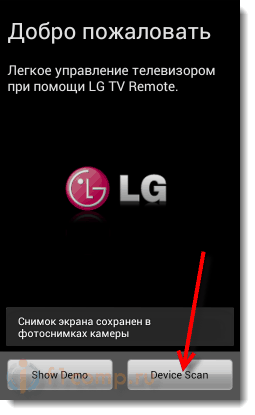
Wenn alles in Ordnung ist, findet das Programm unseren Fernseher. Wählen Sie.
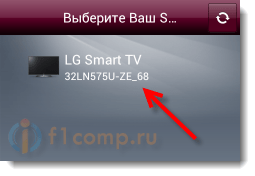
In diesem Moment auf dem Fernsehbildschirm (in der unteren rechten Ecke) Der Code muss erscheinen.
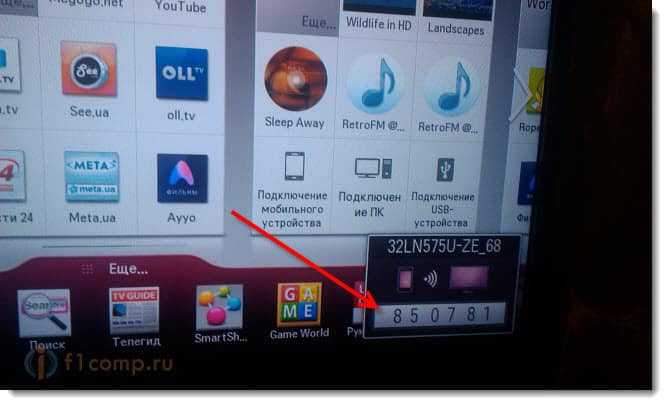
Geben Sie diesen Code am Telefon ein.
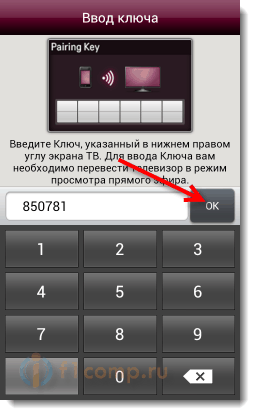
Danach wird ein Fenster mit einer Benutzervereinbarung noch angezeigt. Klicken Sie einfach auf die Schaltfläche "Akzeptieren".
Alles kann von Ihrem Fernseher gesteuert werden!
Das coolste, das ist natürlich ein Cursor. Sie fahren einfach den Smartphone -Bildschirm und der Cursor bewegt sich entlang des Fernsehbildschirms. Und rechts befindet sich ein virtuell. So:
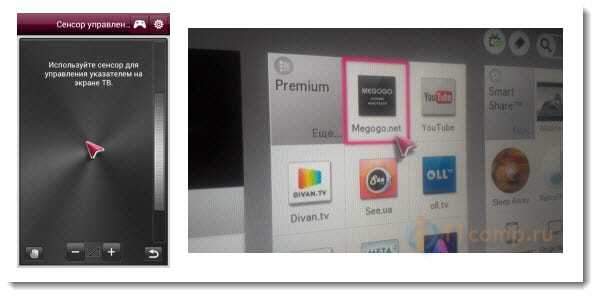
Auf dem Bildschirm, von dem Sie den Cursor steuern können, ist auch eine Schaltfläche in Form eines Spiels Joystick verfügbar (siehe Screenshot oben). Wenn Sie darauf klicken, öffnet sich der Joystick, der verwendet werden kann, um in Spielen zu steuern.
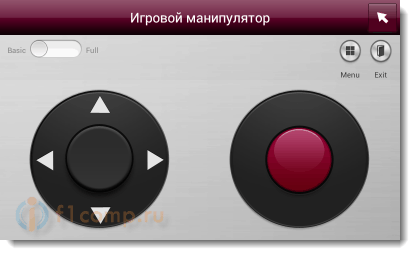
Im Hauptfenster können Sie zwei Tasten zum Schalten von Kanälen und zwei für die Lautstärkesteuerung sehen. Und 6 weitere Tasten, mit denen Sie schnellen Zugriff auf solche Funktionen erhalten können:
- Starten Sie Smart TV
- Zugriff auf die Liste der Anwendungen
- Start 3D
- Digitales Panel zum Schalten von Kanälen
- Öffnen Sie eine Liste von Kanälen (wenn ich mich nicht irre, habe ich jetzt einfach keine Antenne und diese Taste ist nicht aktiv)
- Und eine Signalquelle auswählen
Wenn Sie den Bildschirm nach links bewegen, wird ein Fenster mit drei Symbolen geöffnet:
- Prämie - Zugriff auf Anwendungen aus dem Premium -Abschnitt.
- Meine Anwendungen - Sie können alle Anwendungen anzeigen, die auf Ihrem Fernseher installiert sind und die richtige vom Telefon ausführen.
- Kluges Teilen - Dies ist eine Anwendung, mit der Sie verschiedene Geräte mit dem Fernseher verbinden und die Medieninhalte steuern können. Ich werde versuchen, mehr darüber in einem separaten Artikel zu schreiben.

Nachwort
Die Anwendung hat mir sehr gut gefallen! Funktioniert stabil, verbindet sich und setzt sich sehr leicht ein.
Heute wurde es aktualisiert und es ist noch schöner und bequemer geworden.
Verwenden Sie die Smart -TV -Funktion, wenn es möglich ist, den Cursor viel besser und angenehmer zu steuern. Im selben Browser ist es viel bequemer, sich an den Standorten zu bewegen. Und dafür ist es überhaupt nicht erforderlich, ein teures Zubehör zu kaufen. Ich spreche von der LG Magic Fernbedienung der Fernbedienung.
Sie können Ihre Fragen jederzeit in den Kommentaren stellen. Ich werde mit allem helfen, was ich kann :)! Alles Gute!
- « Wir verbinden das Internet -Fernseher im Netzwerkkabel (LAN)
- So verbinden Sie einen Fernseher vom Smart-TV über Wi-Fi vom Smart-TV zum Internet? Für das Beispiel von LG 32LN575U »

